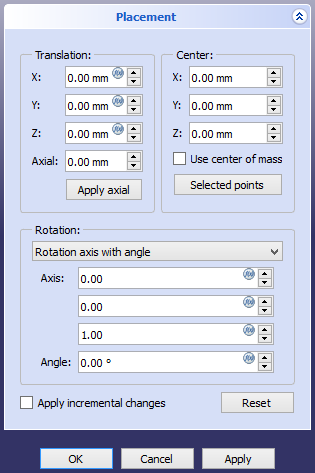Std Placement/de: Difference between revisions
(Updating to match new version of source page) |
No edit summary |
||
| Line 29: | Line 29: | ||
==Anwendung== |
==Anwendung== |
||
| ⚫ | |||
<div class="mw-translate-fuzzy"> |
|||
| ⚫ | |||
| ⚫ | |||
| ⚫ | |||
# Einen oder mehrere der Translations- und Rotationsparameter ändern. |
# Einen oder mehrere der Translations- und Rotationsparameter ändern. |
||
# Mache eins der folgenden: |
# Mache eins der folgenden: |
||
| Line 37: | Line 36: | ||
#* Die Schaltfläche {{Button|Anwenden}} drücken, um die Änderungen zu übernehmen, aber den Aufgabenbereich für weitere Änderungen offen zu lassen. |
#* Die Schaltfläche {{Button|Anwenden}} drücken, um die Änderungen zu übernehmen, aber den Aufgabenbereich für weitere Änderungen offen zu lassen. |
||
# {{KEY|esc}} oder die Schaltfläche {{Button|Abbruch}} drücken, um die Ausführung abzubrechen. Dies verwirft alle Änderungen, die nicht übernommen wurden. |
# {{KEY|esc}} oder die Schaltfläche {{Button|Abbruch}} drücken, um die Ausführung abzubrechen. Dies verwirft alle Änderungen, die nicht übernommen wurden. |
||
</div> |
|||
<div class="mw-translate-fuzzy"> |
<div class="mw-translate-fuzzy"> |
||
Revision as of 13:46, 12 July 2024
|
|
| Menüeintrag |
|---|
| Bearbeiten → Placement... |
| Arbeitsbereich |
| Alle |
| Standardtastenkürzel |
| Keiner |
| Eingeführt in Version |
| - |
| Siehe auch |
| Std Ausrichtung, Positionierung |
Beschreibung
Der Befehl Std Positionierung zeigt den Aufgabenbereich Placement für ein ausgewähltes Objekt an.
Der Aufgabenbereich Placement
Anwendung
- Ein einzelnes Objekt, das eine Daten-EigenschaftPlacement besitzt auswählen.
- Die Menüoption Bearbeiten →
Placement... auswählen.
- Einen oder mehrere der Translations- und Rotationsparameter ändern.
- Mache eins der folgenden:
- Die Schaltfläche OK drücken, um die Änderungen zu übernehmen und den Aufgabenbereich zu schließen.
- Die Schaltfläche Anwenden drücken, um die Änderungen zu übernehmen, aber den Aufgabenbereich für weitere Änderungen offen zu lassen.
- esc oder die Schaltfläche Abbruch drücken, um die Ausführung abzubrechen. Dies verwirft alle Änderungen, die nicht übernommen wurden.
Der Dialog kann auch durch Klicken auf die Ellipsentaste ... gestartet werden, die im Eigenschafteneditor erscheint, wenn man auf die Daten-EigenschaftPlacement klickt.
Hinweise
- Für weitere Informationen zu den Positionierungsparametern siehe die Seite Positionierung und und das Tutorium Flugzeug.
- Der Drehwinkel kann in der Benutzerschnittstelle (GUI) in Grad eingegeben werden, wird aber intern im Bogenmaß gespeichert, sodass Winkel normalerweise konvertiert werden müssen, wenn sie in Skripten verwendet werden.
Skripten
Siehe auch: FreeCAD Grundlagen Skripten.
Siehe das Python Skipterstellung Tutorium.
Eine Positionierung wird intern durch eine Matrix bestimmt; in vielen Fällen ist es einfacher, dies durch zwei Komponenten darzustellen, einem Base-Punkt (Vektor) und einem Rotation-Wert. Rotation selbst hat verschiedene Entsprechungen. Es kann vollständig durch den Wert einer "quaternion" (xi + yj + zk + w) bestimmt werden. Es kann aber auch durch eine Rotations Axis (Einheitsvektor) und eine Rotations Angle (Bogenmaß) bestimmt werden.
import FreeCAD as App
doc = App.newDocument()
obj = doc.addObject("Part::Cylinder", "Cylinder")
print(obj.Placement)
# Placement [Pos=(0,0,0), Yaw-Pitch-Roll=(0,0,0)]
print(obj.Placement.Base)
# Vector (0.0, 0.0, 0.0)
print(obj.Placement.Rotation)
# Rotation (0.0, 0.0, 0.0, 1.0)
print(obj.Placement.Rotation.Angle)
# 0.0
print(obj.Placement.Rotation.Axis)
# Vector (0.0, 0.0, 1.0)
print(obj.Placement.Rotation.Q)
# (0.0, 0.0, 0.0, 1.0)
Verschiebe den Basispunkt des Objekts und drehe dann das Objekt um 45 Grad um die x-Achse.
Das Modul math stellt eine Methode radians() zur Verfügung, mit der einfach von Grad in Bogenmaß umgewandelt werden kann und muss als erstes importiert werden.
import math
obj.Placement.Base = App.Vector(5, 3, 1)
obj.Placement.Rotation.Axis = App.Vector(1, 0, 0)
obj.Placement.Rotation.Angle = math.radians(45)
print(obj.Placement)
# Placement [Pos=(5,3,1), Yaw-Pitch-Roll=(0,0,45)]
print(obj.Placement.Rotation.Q)
# (0.3826834323650898, 0.0, 0.0, 0.9238795325112867)
print(obj.Placement.Matrix)
# Matrix ((1,0,0,5),(0,0.707107,-0.707107,3),(0,0.707107,0.707107,1),(0,0,0,1))
- File: New, Open, Open Recent, Close, Close All, Save, Save As, Save a Copy, Save All, Revert, Import, Export,Merge project, Document information, Print, Print preview, Export PDF, Exit
- Edit: Undo, Redo, Cut, Copy, Paste, Duplicate selection, Refresh, Box selection, Box element selection, Select All, Delete, Send to Python Console, Placement, Transform, Alignment, Toggle Edit mode, Properties, Edit mode, Preferences
- View:
- Miscellaneous: Create new view, Orthographic view, Perspective view, Fullscreen, Bounding box, Toggle axis cross, Clipping plane, Persistent section cut, Texture mapping, Toggle navigation/Edit mode, Material, Appearance, Random color, Color per face, Toggle transparency, Workbench, Status bar
- Standard views: Fit all, Fit selection, Align to selection, Isometric, Dimetric, Trimetric, Home, Front, Top, Right, Rear, Bottom, Left, Rotate Left, Rotate Right, Store working view, Recall working view
- Freeze display: Save views, Load views, Freeze view, Clear views
- Draw style: As is, Points, Wireframe, Hidden line, No shading, Shaded, Flat lines
- Stereo: Stereo red/cyan, Stereo quad buffer, Stereo Interleaved Rows, Stereo Interleaved Columns, Stereo Off, Issue camera position
- Zoom: Zoom In, Zoom Out, Box zoom
- Document window: Docked, Undocked, Fullscreen
- Visibility: Toggle visibility, Show selection, Hide selection, Select visible objects, Toggle all objects, Show all objects, Hide all objects, Toggle selectability
- Toolbars: File, Edit, Clipboard, Workbench, Macro, View, Individual views, Structure, Help, Lock toolbars
- Panels: Tree view, Property view, Model, Selection view, Python console, Report view, Tasks, DAG view
- Dock window overlay: Toggle overlay for all, Toggle transparent for all, Toggle overlay, Toggle transparent, Bypass mouse events in docked overlay windows, Toggle left, Toggle right, Toggle top, Toggle bottom
- Link navigation: Go to linked object, Go to the deepest linked object, Select all links
- Tree view actions: Sync view, Sync selection, Sync placement, Pre-selection, Record selection, Single document, Multi document, Collapse/Expand, Initiate dragging, Go to selection, Selection back, Selection forward
- Tools: Edit parameters, Save image, Load image, Scene inspector, Dependency graph, Export dependency graph, Document utility, Add text document, View turntable, Units converter, Customize, Addon manager, Measure
- Macro: Macro recording, Macros, Recent macros, Execute macro, Attach to remote debugger, Debug macro, Stop debugging, Step over, Step into, Toggle breakpoint
- Help: Help, FreeCAD Website, Donate, Users documentation, Python scripting documentation, Automatic Python modules documentation, FreeCAD Forum, FreeCAD FAQ, Report a bug, About FreeCAD, What's This, Start
- Additional:
- Miscellaneous: Create part, Create group, Make link, Make sub-link, Replace with link, Unlink, Import links, Import all links, Make link group, Create a variable set, Select all instances, Toggle freeze
- Expression actions: Copy selected, Copy active document, Copy all documents, Paste
- Selection filter: Vertex selection, Edge selection, Face selection, All selection filters cleared
- Erste Schritte
- Installation: Herunterladen, Windows, Linux, Mac, Zusätzliche Komponenten, Docker, AppImage, Ubuntu Snap
- Grundlagen: Über FreeCAD, Graphische Oberfläche, Mausbedienung, Auswahlmethoden, Objektname, Voreinstellungseditor, Arbeitsbereiche, Dokumentstruktur, Objekteigenschaften, FreeCAD unterstützen, Spenden
- Hilfe: Anleitungen, Videoanleitungen
- Arbeitsbereiche: Std Base, Arch, Assembly, BIM, CAM, Draft, FEM, Inspection, Material, Mesh, OpenSCAD, Part, PartDesign, Points, Reverse Engineering, Robot, Sketcher, Spreadsheet, Surface, TechDraw, Test Framework